ADS-2600W
FAQ et Diagnostic |
Vérifier que la machine Brother soit connectée au réseau sans fil (Pour Windows®)
Veuillez suivre les étapes ci-dessous pour vérifier que la machine Brother soit connectée au réseau sans fil.
NOTE: Les écrans peuvent différer suivant le système d'exploitation utilisé et votre machine Brother.
PARTIE 1: VERIFIER QUE LA MACHINE BROTHER SOIT ENCLENCHEE
Si l'écran LCD est vide, la machine Brother n'est pas enclenchée ou elle se trouve en mode veille. Pressez un bouton sur la machine pour contrôler si elle se réveille. Si ce n'est pas le cas, vérifiez qu'elle soit connectée au réseau électrique et qu'elle soit enclenchée.
PARTIE 2: VERIFIER LA CONNEXION AU ROUTEUR OU POINT D'ACCES
Veuillez contrôler le statut de la connexion sans fil sur le panneau de commande (Cliquez ici pour contrôler le statut de la connexion sans fil sur le panneau de commande.) et assurez-vous que la machine soit connectée au bon réseau SSID.
- Si le statut WLAN est Actif, continuez à la PARTIE 3.
- Si le statut WLAN indique une erreur, continuez à la PARTIE 4 pour établir la connexion sans fil.
PARTIE 3: VERIFIER LA COMMUNICATION ENTRE LA MACHINE BROTHER ET L'ORDINATEUR
-
Obtenez l'adresse IP à partir du panneau de commande. Cliquez ici pour apprendre comment contrôler l'adresse IP de la machine. Si l'adresse IP est invalide pour votre réseau, continuez à la PARTIE 4 afin d'établir une connexion sans fil.
Une adresse IP invalide contient que des zéros, est une adresse APIPA (169.254.x.x) sur un réseau en mode Infrastructure ou est une adresse IP en dehors de la rangée d'adresses pour lequel votre réseau a été configuré. -
Obtenir l'adresse IP de l'ordinateur:
(Windows® XP / Windows Vista® / Windows® 7)- Cliquez Démarrer => Tous les programmes => Accessoires, puis choisissez Invite commande.
- Entrez ipconfig. (C:\>ipconfig) et pressez Enter.
- Vous devriez obtenir des informations sur la connexion réseau de votre ordinateur. Notez l'adresse IP.
(Windows® 8 ou plus récent)-
Sur l'écran Accueil, cliquez
 . Si
. Si  n'apparaît pas sur l'écran Accueil, cliquez droit n'importe où sur un espace vide et cliquez, Toutes les Apps à partir de la barre.
n'apparaît pas sur l'écran Accueil, cliquez droit n'importe où sur un espace vide et cliquez, Toutes les Apps à partir de la barre. - Cliquez Invite de commande.
- Entrez ipconfig. (C:\>ipconfig) et pressez Enter.
- Vous devriez obtenir des informations sur la connexion réseau de votre ordinateur. Notez l'adresse IP.
- Cliquez Démarrer, (Toutes les applications,) Système Windows et choisissez Invite de commande.
- Entrez ipconfig. (C:\>ipconfig) et pressez Enter.
- Vous devriez obtenir des informations sur la connexion réseau de votre ordinateur. Notez l'adresse IP.
Si vous ne recevez pas d'adresse IP, cela signifie qu'il y a un problème avec la connexion réseau de votre ordinateur. Si vous n'êtes pas sûr de la façon de reconnecter votre ordinateur au réseau, contactez le fabriquant du routeur ou l'administrateur réseau pour obtenir de l'assistance. -
Contrôlez les points suivants qui s'appliquent à votre PC et à l'adresse IP de la machine Brother.
-
Les numéros en gras de l'adresse doivent être les mêmes pour l'imprimante et le PC:
Adresse IP PC: 192.168.1.2
Adresse IP machine Brother: 192.168.1.199
Si les numéros en gras de l'adresse NE sont PAS les mêmes, continuez à la PARTIE 4 pour ré-établir la connexion réseau.-
Le nombre à la fin de l'adresse est unique et différent pour chaque périphérique et doit se trouver entre 2-254.
- Les adresses sont uniques pour tous les périphériques connectés sur le même réseau.
-
Les numéros en gras de l'adresse doivent être les mêmes pour l'imprimante et le PC:
-
Pingez la machine Brother:
-
Tout en restant en mode Invite de commande, tapez: PING xxx.xxx.xxx.xxx (où xxx.xxx.xxx.xxx est l'adresse IP de la machine Brother que vous aviez notez auparavent.)
-
Pressez la touche Enter sur votre clavier d'ordinateur. L'ordinateur va pinger ou essayer de communiquer avec l'imprimante Brother. Une fois terminé, vous recevez les statistiques.
-
Si vous recevez des réponses et qu'elles proviennent de l'adresse IP de la machine Brother (voir image ci-dessous comme exemple), cela signifie qu'il y a une communication entre l'ordinateur et la machine Brother. Fermez la fenêtre de commande.
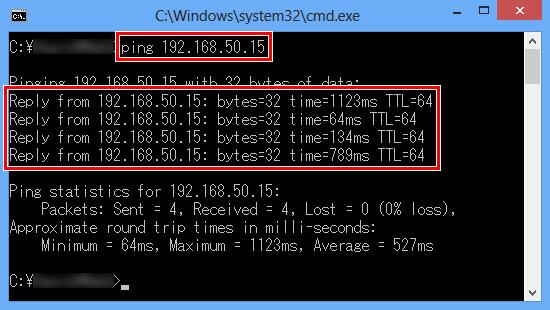
-
Si vous ne recevez pas de réponse ou si elles ne proviennent pas de l'adresse IP de la machine Brother, cela signifie qu'il y a un problème de communication entre la machine Brother et votre ordinateur. Pour résoudre le problème, suivez les étapes ci-dessous :
-
Si l'ordinateur est sans fil, confirmez qu'il est connecté au même réseau SSID que la machine Brother. Si il est connecté sur un autre réseau sans fil vous devez le connecter au même réseau que la machine Brother.
-
Si la connexion de l'ordinateur est vérifiée mais que vous n'avez toujours pas de communication, modifiez temporairement vos paramètres de pare-feu/sécurité pour permettre la connexion réseau.
(exemple)
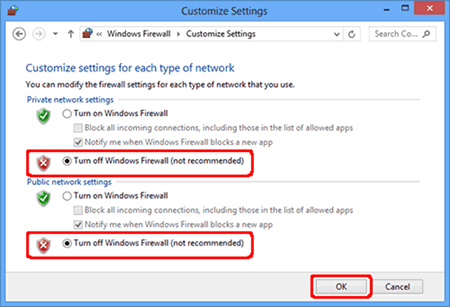
- Avant de désactiver le pare-feu, assurez-vous que les modifications que vous souhaitez apporter sont adaptées à votre réseau. Brother n'assumera aucune responsabilité pour les conséquences de la désactivation du pare-feu.
- Lorsque vous avez terminé, assurez-vous d'activer à nouveau le pare-feu.
- Répétez la PARTIE 3 après avoir ajusté la configuration. Si vous ne pouvez toujours pas pinger la machine Brother, continuez à la PARTIE 4 pour ré-établir la connexion réseau.
-
Si l'ordinateur est sans fil, confirmez qu'il est connecté au même réseau SSID que la machine Brother. Si il est connecté sur un autre réseau sans fil vous devez le connecter au même réseau que la machine Brother.
-
Si vous recevez des réponses et qu'elles proviennent de l'adresse IP de la machine Brother (voir image ci-dessous comme exemple), cela signifie qu'il y a une communication entre l'ordinateur et la machine Brother. Fermez la fenêtre de commande.
-
Tout en restant en mode Invite de commande, tapez: PING xxx.xxx.xxx.xxx (où xxx.xxx.xxx.xxx est l'adresse IP de la machine Brother que vous aviez notez auparavent.)
Si vous aviez déjà fait la PARTIE 4 et que vous ne pouvez toujours pas pinger la machine Brother, essayez de pinger depuis un autre ordinateur connecté au même réseau afin de déterminer si il s'agit d'un problème spécifique de cet ordinateur. Si c'est le cas, contactez le fabriquant de l'ordinateur ou l'administrateur réseau afin d'obtenir de l'assistance.
PARTIE 4: ETABLIR UNE CONNEXION SANS FIL
-
Réinitialiser le serveur d'impression aux paramètres d'usine. Cliquez ici pour apprendre comment initialiser la machine aux paramètres d'usine.
Si vous pouvez numériser depuis d'autres ordinateur sur le même réseau, n'initialiser pas la carte réseau mais consultez votre administrateur réseau. Les causes sont un logiciel pare-feu, un logiciel de sécurité ou tout autre logiciel bloquant la communication. -
Pour les étapes pour connecter la machine au réseau sans fil, veuillez consulter les solutions suivantes.
-
Cliquez ici pour apprendre comment configurer la machine Brother pour un réseau sans fil en utilisant le mode de connexion sans fil automatique.
- Cliquez ici pour apprendre comment configurer manuellement la machine Brother pour un réseau sans fil.
-
Cliquez ici pour apprendre comment configurer la machine Brother pour un réseau sans fil en utilisant le mode de connexion sans fil automatique.
- Une fois la machine connectée, répétez la PARTIE 3 pour contrôler que l'ordinateur et la machine Brother puisse communiquer ensemble.
